使用Rufus制作Linux启动盘需准备4GB以上U盘、Linux ISO文件和Rufus工具,插入U盘后运行Rufus,选择设备和ISO文件,设置镜像选项为DD模式,分区类型根据目标电脑选MBR或GPT,文件系统默认FAT32,点击开始等待完成,验证成功后设置U盘为第一启动项即可安装系统。
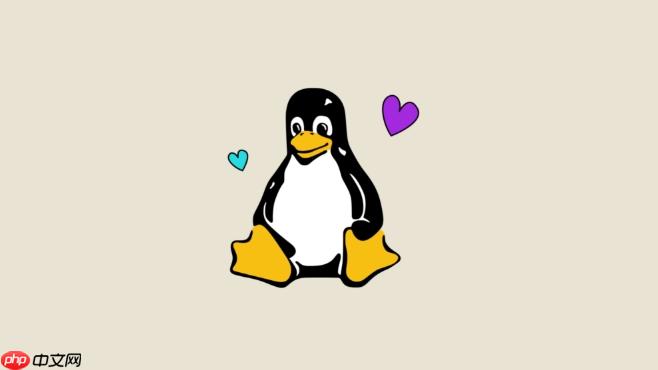
把U盘做成Linux启动盘是安装Linux系统的第一步。使用Rufus可以快速、简单地完成这个操作,适合新手和老手。下面详细介绍如何用Rufus制作Linux系统安装U盘。
在开始之前,确保你准备好以下内容:
步骤如下:
制作完成后:
以上就是U盘如何制作Linux启动盘_ Rufus制作Linux系统安装盘教程的详细内容,更多请关注php中文网其它相关文章!

每个人都需要一台速度更快、更稳定的 PC。随着时间的推移,垃圾文件、旧注册表数据和不必要的后台进程会占用资源并降低性能。幸运的是,许多工具可以让 Windows 保持平稳运行。

Copyright 2014-2025 https://www.php.cn/ All Rights Reserved | php.cn | 湘ICP备2023035733号